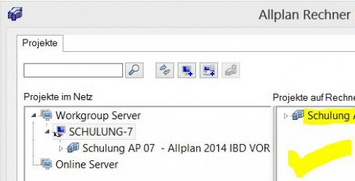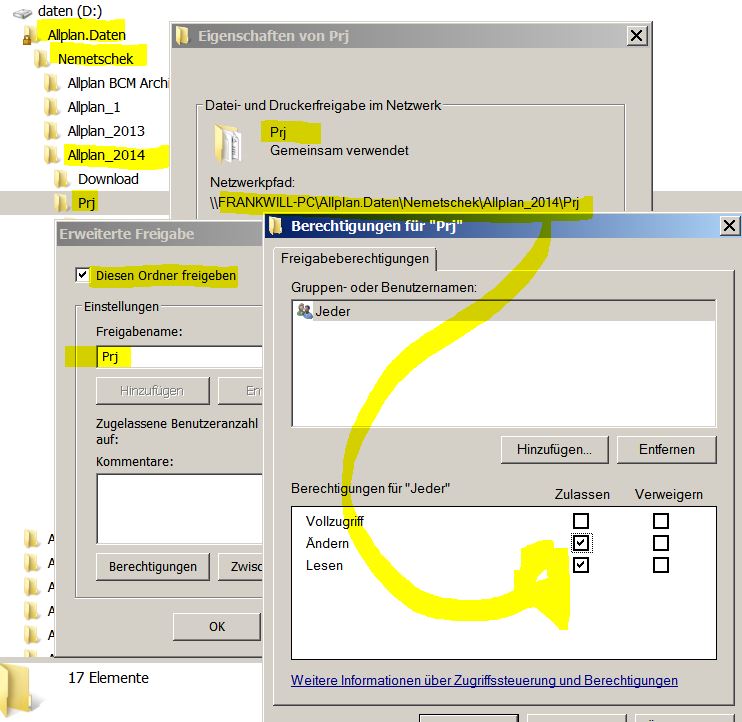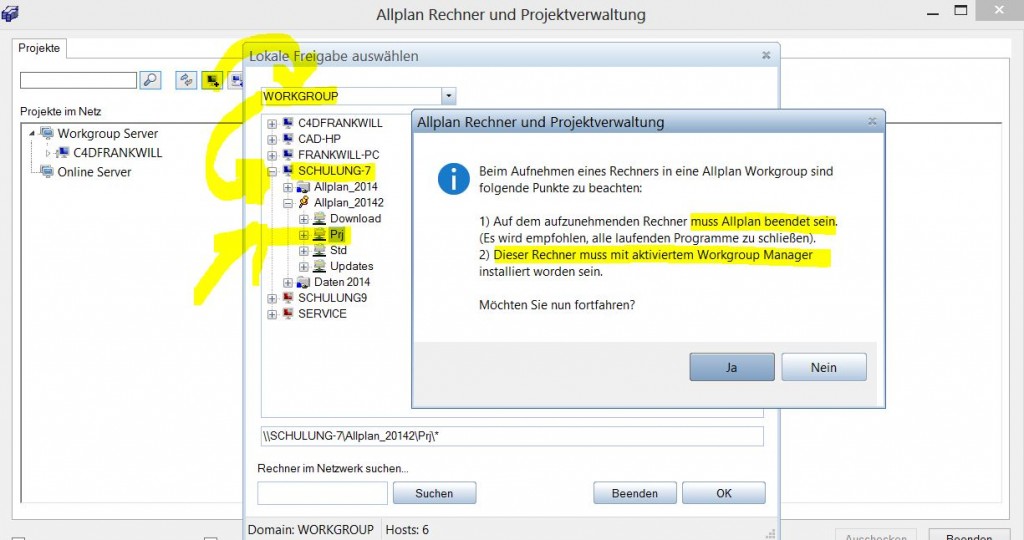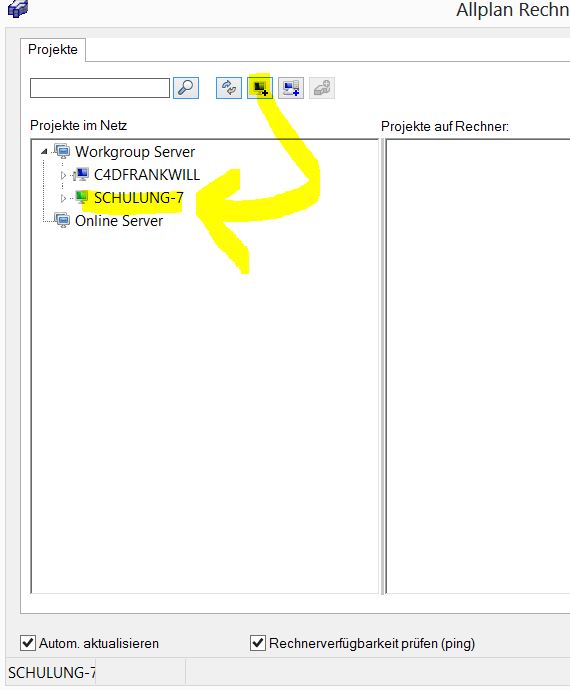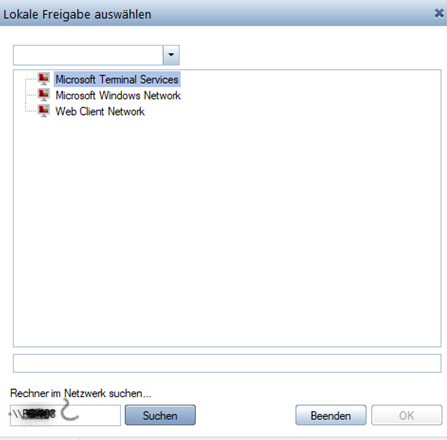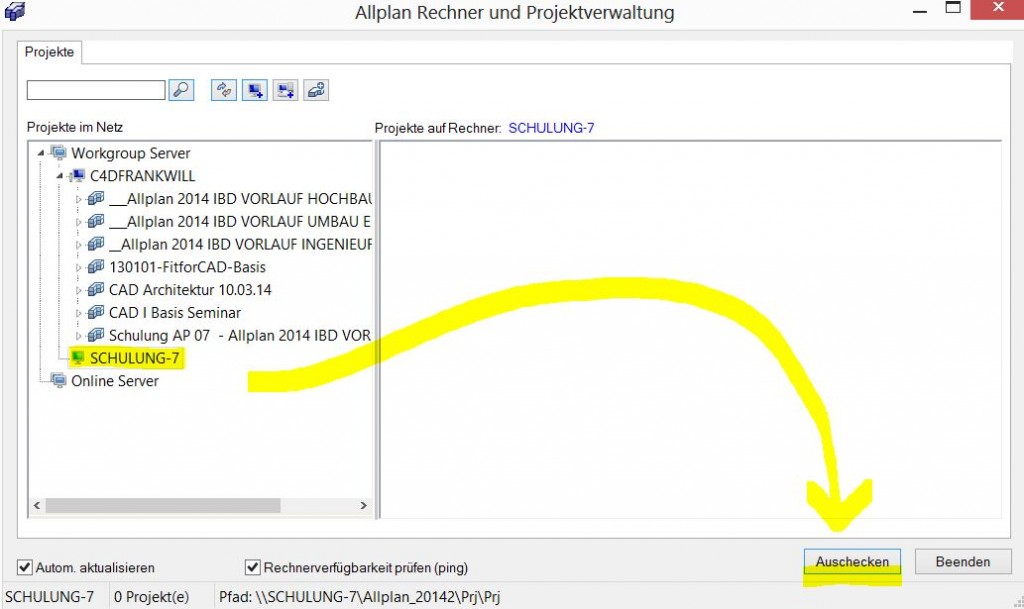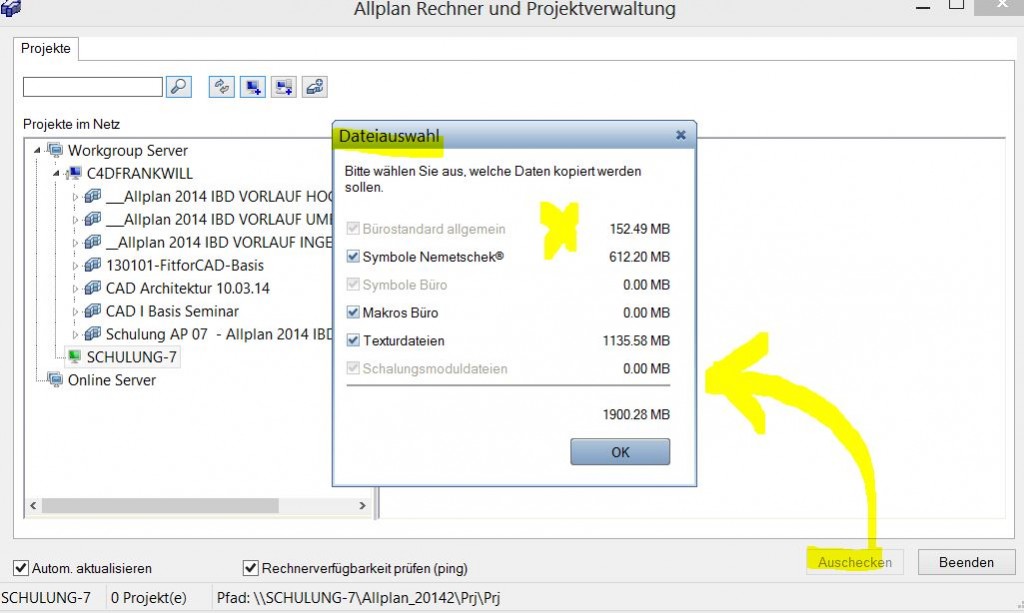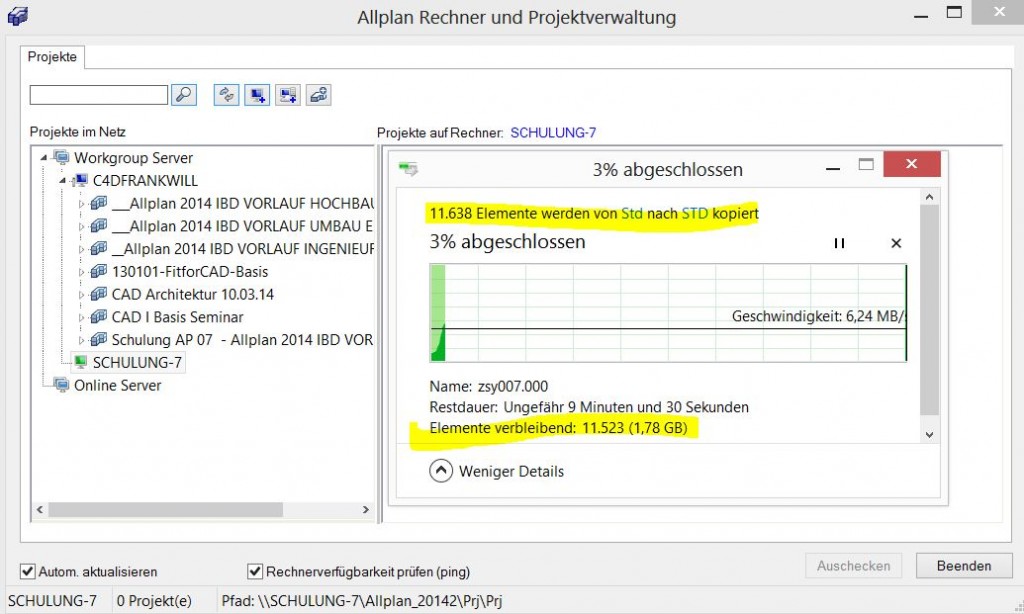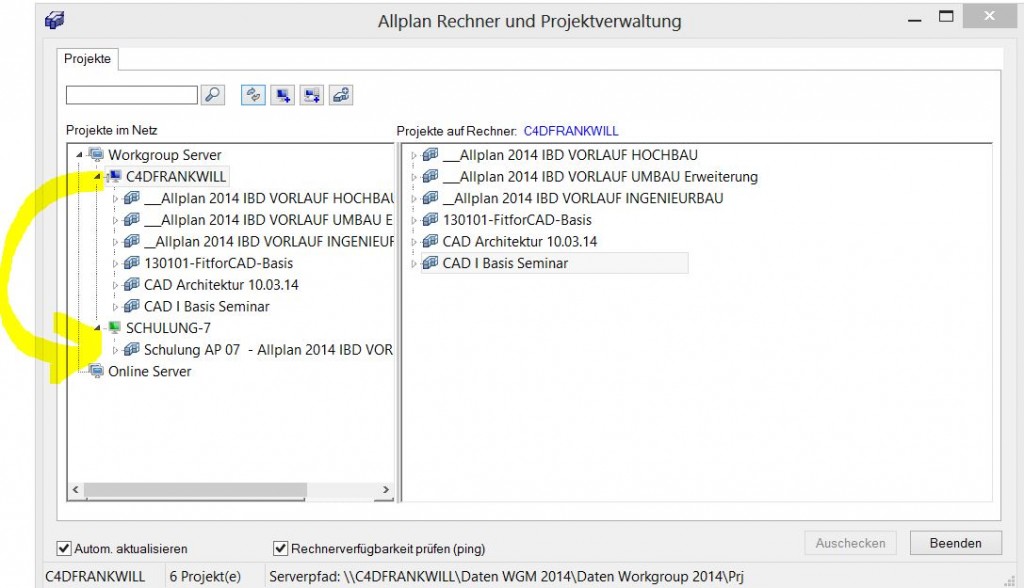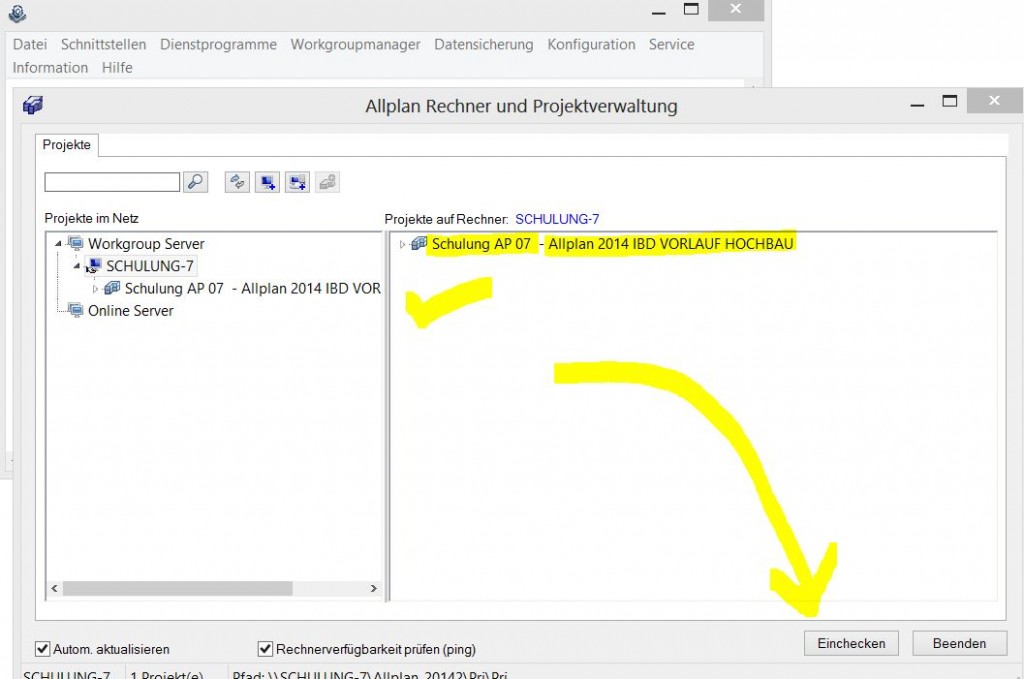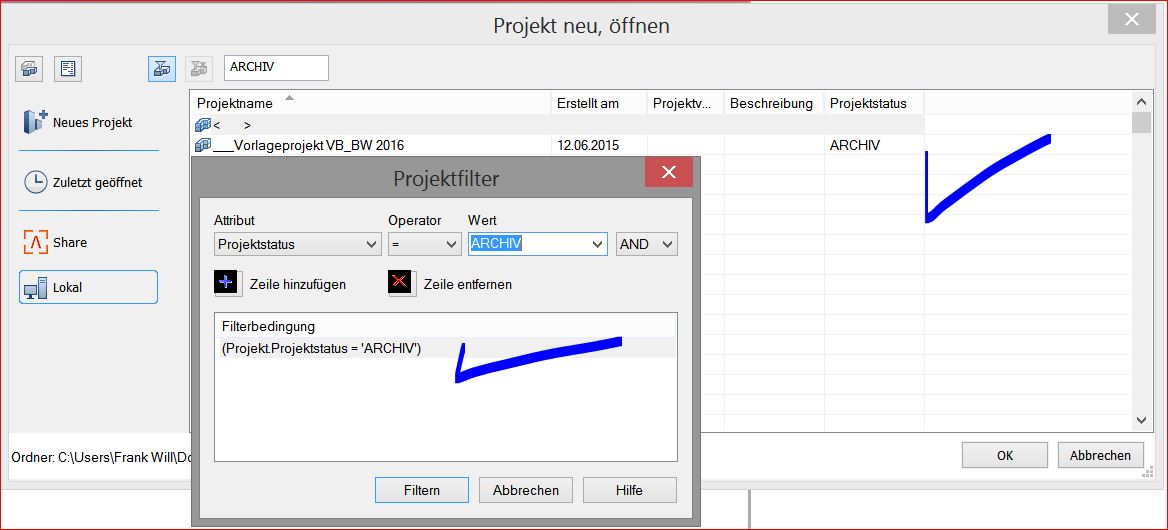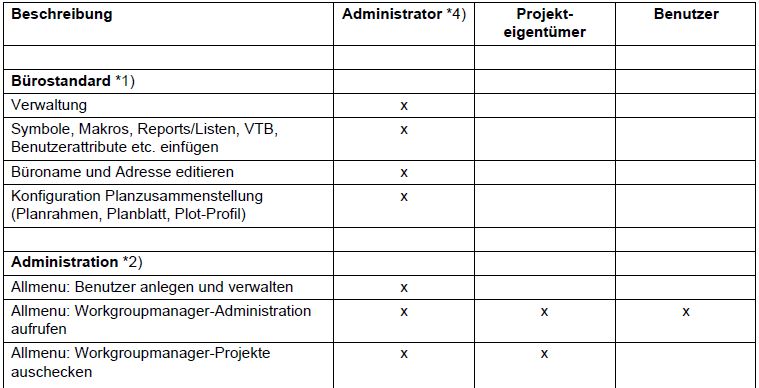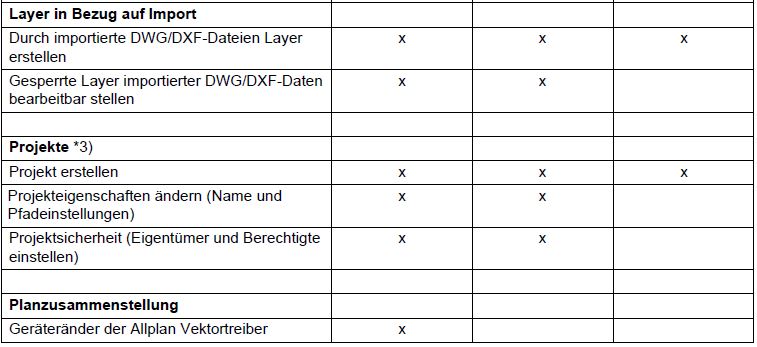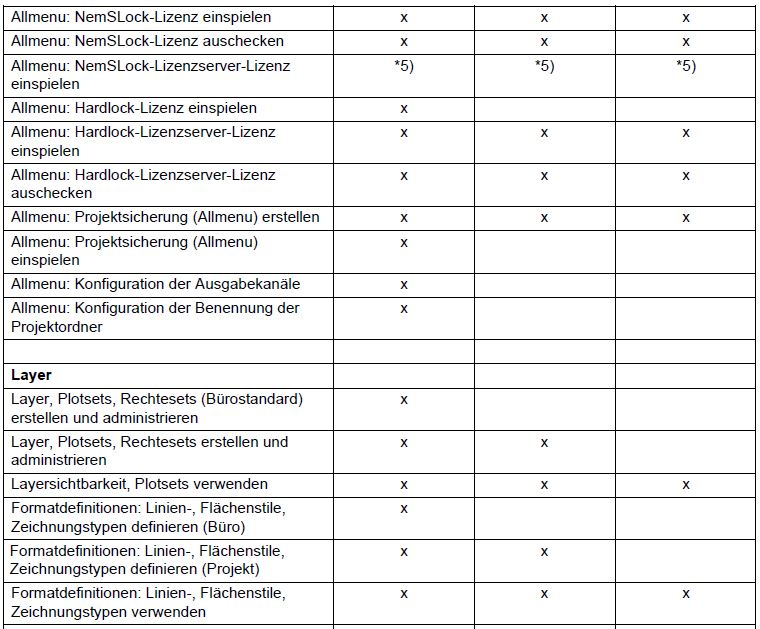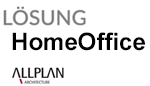
Allplan mit/ohne Workgroupmanager Umbau zu einem Einzelarbeitsplatz im Homeoffice:
Homeoffice ohne Zugriff auf die zentrale Dateiablage (lokales Arbeiten). Bei der Umstellung / Nutzung des Bürorechners bei eine Installation( mit/ohne Workgroupmanager) und ohne Netzzugriff, muss Allplan bei gewünschter Einzelplatz-Nutzung des Bürorechners deinstalliert und unter der Angabe der lokalen Pfade neuinstalliert werden:
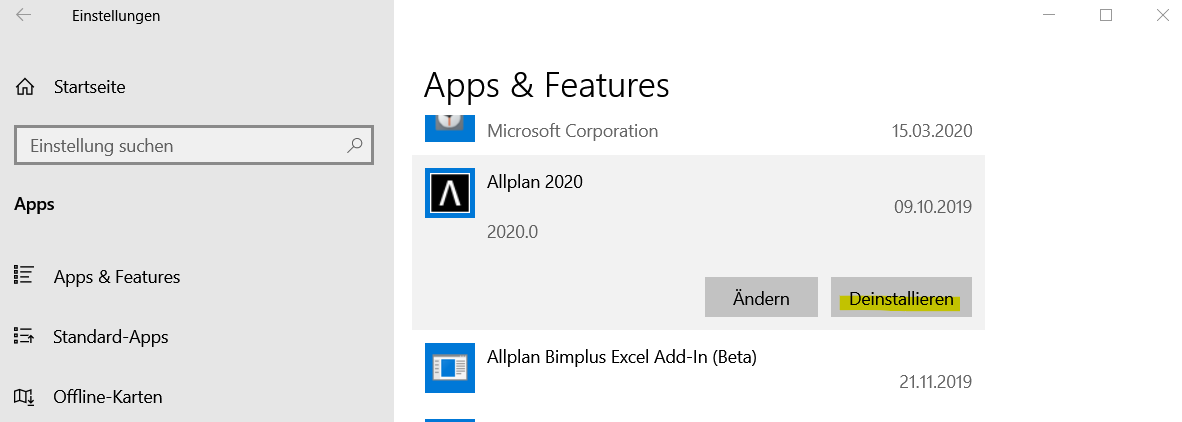
Ein entsprechendes Projekt muss per Datensicherung in die lokale Installation eingespielt werden. Nutzung eines neuen (privaten Rechner).
Sollte ein neuer Rechner im Homeoffice verwendet werden, muss die Lizenz am Bürorechner zurückgegeben und damit im Homeoffice installiert werden. Sollte der Rechner einfach abgebaut werden und es ist kein **Lizenzserver bleibt die verwendete Lizenz dem Rechner zugeordnet.
Projekte sichern am WGM Server, davor Sicherungspfad einstellen:
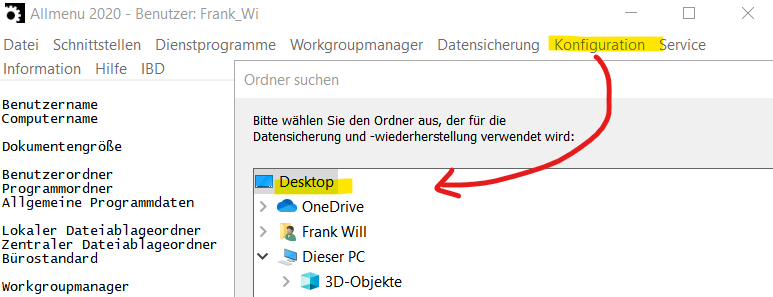
Projekte sichern:
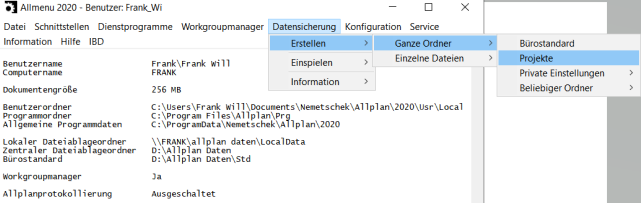
Projekte einspielen am HO Arbeitsplatz:
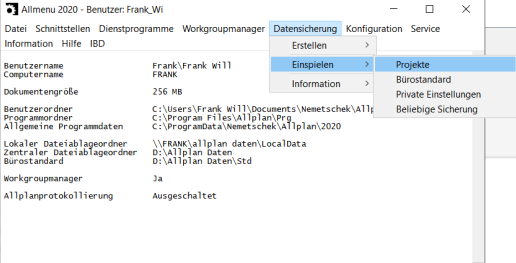
Beachten Sie jedoch, dass bei dieser Arbeitsweise eine parallele Bearbeitung von Projekt Daten in beiden Installationen vermieden werden sollte, da die spätere Zusammenführung aufwändig ist. Den Einsatz von VPN für einen gemeinsame Projektablage empfiehlt ALLPLAN nicht!
Der Bürostandard muss auch mit gesichert werden und auf die lokalen HO Arbeitsplätze verteilt werden. Der kann je nach Alter oder auch Datenansammlung gross sein, z.B.: mehr als 1 GB:
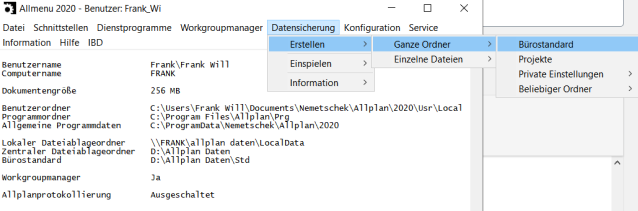
und am HO Arbeitsplatz auch wie eine Sicherung wieder einspielen:
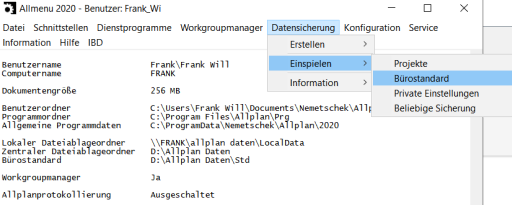
Zuletzt noch das User – Private Einstellungen sichern:
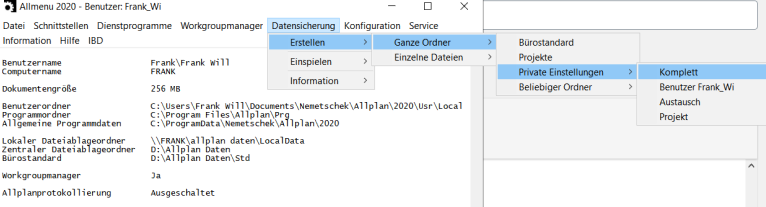
und am HO Arbeitsplatz auch wie eine Sicherung wieder einspielen:
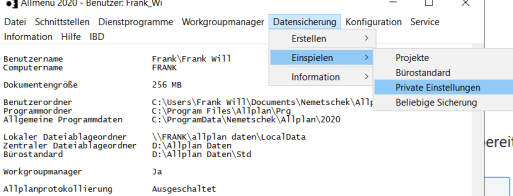
Wichtig: Technik FS Netcon steht Ihnen bei Fragen unter (Achtung Wartezeiten da sehr viele Anfragen aktuell):
Tel.: +49 74 72 / 98 40 – 0
Fax: +49 74 72 / 98 40 – 20
info@fs-netcon.de
**Beim Einsatz von Lizenzserver kann die Lizenz über eine VPN Verbindung bezogen werden, oder vorher ausgeliehen werden.:
https://connect.allplan.com/de/faqid/20180109095437.html
https://connect.allplan.com/de/faqid/20160523165423.html
Nach Beendigung des HomeOffice :
Anbei die Anleitung wie ein Projekt übergeben werden kann: https://connect.allplan.com/de/faqid/20180507154505.html
Ich hoffe, mit diesen Informationen konnte ich Euch weiterhelfen, für weitere Fragen oder auch Bestellungen könnt Ihr Euch selbstverständlich gerne wieder an uns wenden.Viel Spass mit Allplan wünscht Euch
Dipl.-Ing. (FH) Frank Will